win10事件日志服务不可用什么原因 win10事件日志服务不可用的处理方法
更新时间:2022-09-16 10:53:00作者:mei
win10系统事件日志服务会记录系统程序运行的状态,当系统出现故障时,可以通过查看事件日志服务来解决。有时候遇到win10事件日志服务不可用的情况怎么办?关于这个疑问,接下去教程分享win10系统事件日志服务不可用的处理方法。
推荐:永久激活win10专业版
1、首先,右击“我的电脑”,并在弹出的列表中选择“管理”选项。
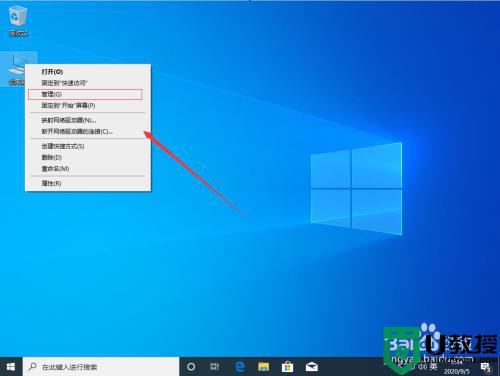
2、进入页面后,在左侧菜单栏中选择“事件查看器”。
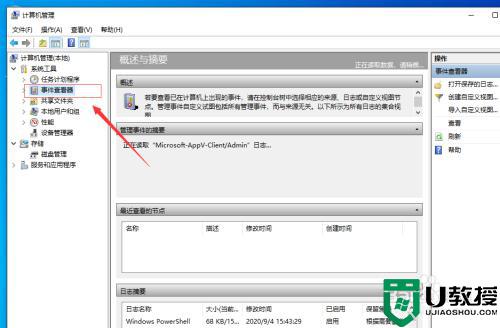
3、再点击“服务和应用系统”,在弹出的列表中选择“服务”。
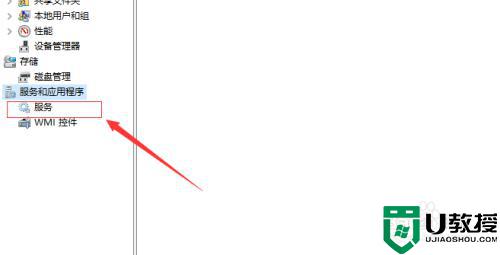
4、并在服务的窗口中,找到并点击图中所示
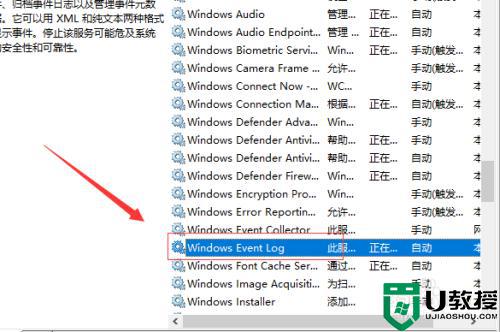
5、进入页面后,点击“启动类型列表”,并选择“自动”。
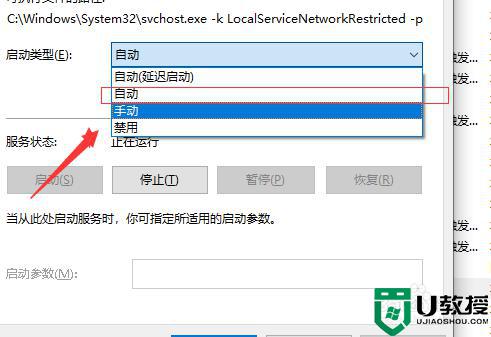
6、完成上述步骤后,直接点击“启动”就好了。
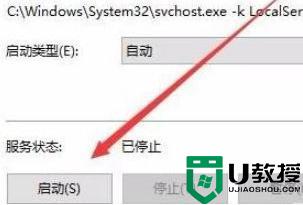
上述就是win10系统事件日志服务不可用的解决方法,启动相关服务之后,事件日志服务又能正常使用。
win10事件日志服务不可用什么原因 win10事件日志服务不可用的处理方法相关教程
- windows10系统事件日志在哪里 一招查看win10事件日志的方法
- win10系统bonjour服务不可用怎么办 win10系统bonjour服务不能用修复方法
- win10电脑提示rpc服务器不可用怎么回事 win10开机显示rpc服务器不可用的解决教程
- win10日志文件如何删除 快速删除win10日志文件的技巧
- win10日志文件太大打不开如何解决 win10日志文件太大打不开的解决方法
- win10提示打印机rpc服务器不可用处理方法
- win10应该禁用哪些服务 win10系统可以禁用的服务
- win10应该禁用哪些服务 win10系统可以禁用的服务
- Win10的日志文件能不能删除 Win10日志文件删除后会如何 系统之家
- win10错误日志在哪里看 查询win10错误日志的操作方法
- Win11如何替换dll文件 Win11替换dll文件的方法 系统之家
- Win10系统播放器无法正常运行怎么办 系统之家
- 李斌 蔚来手机进展顺利 一年内要换手机的用户可以等等 系统之家
- 数据显示特斯拉Cybertruck电动皮卡已预订超过160万辆 系统之家
- 小米智能生态新品预热 包括小米首款高性能桌面生产力产品 系统之家
- 微软建议索尼让第一方游戏首发加入 PS Plus 订阅库 从而与 XGP 竞争 系统之家
win10系统教程推荐
- 1 window10投屏步骤 windows10电脑如何投屏
- 2 Win10声音调节不了为什么 Win10无法调节声音的解决方案
- 3 怎样取消win10电脑开机密码 win10取消开机密码的方法步骤
- 4 win10关闭通知弹窗设置方法 win10怎么关闭弹窗通知
- 5 重装win10系统usb失灵怎么办 win10系统重装后usb失灵修复方法
- 6 win10免驱无线网卡无法识别怎么办 win10无法识别无线网卡免驱版处理方法
- 7 修复win10系统蓝屏提示system service exception错误方法
- 8 win10未分配磁盘合并设置方法 win10怎么把两个未分配磁盘合并
- 9 如何提高cf的fps值win10 win10 cf的fps低怎么办
- 10 win10锁屏不显示时间怎么办 win10锁屏没有显示时间处理方法

